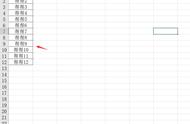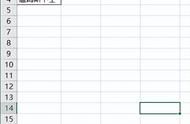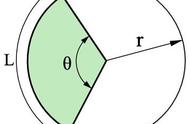文本型数值不能参与数学运算,左上角有绿色标志,单击该单元格,再单击左侧下拉按钮可将其转换为数字。
⑴给数字后面加上中文单位:用&连接或设置数字格式
⑵如何在单元格内输入并显示"=A B":先输入'
3、 逻辑值:False和True,False为假,True为真。在逻辑函数IF中,通过比较运算符返回的逻辑值,可以让计算机具有逻辑判断能力。
=A1=B1
4、 错误值:公式与函数计算如果出现错误,不同的错误返回不同错误值,如#REF!、#DIV/0!、#NAME?、#N/A、#REF!、#VALUE!、#NULL!,它们代表不同的含义,可根据错误值快速诊断错误的原因,进而加以修正公式与函数。
不同数据类型比较大小依据:数值<文本<FALSE<TRUE
5、 数组:是由一到多个元素构成的有序集合,元素可以是数值、文本、逻辑值甚至是错误值,常量数组和区域数组两类。
⑴常量数组放在"{}"内部
单行数组元素之间使用半角逗号间隔,例如{1,2,3,4,5}、{"a","b","c","d"}
单列数组元素之间使用半角分号间隔,例如{1;2;3;4;5}
如:"{56,78,89;90,76,80}"表示2行3列的常量数组。
区域数组是一个矩形的单元格区域,该区域中的单元格共用一个公式。
三、函数参数
1、按照数据类型分:数值(日期和时间)、文本、逻辑值、错误值和数组等。2、按照函数运算过程中是否发生变化来分:变量和常量。
3、按照数据来源分:引用和非引用。
⑴引用同一工作簿不同工作表的单元格,甚至引用其他工作簿中的数据。根据公式所在单元格的位置发生变化时,单元格引用的变化情况,我们可以引用分为相对引用、绝对引用和混合引用三种类型。
⑵引用单元格或单元格区域名称,更加方便与直观①选中要命名的单元格或单元格区域,在"名称框"输入名称后回车。
②在"公式"选项卡"定义的名称"组中,单击"定义名称"或"名称管理器"均可。 创建好的名称可以被所有工作表引用,而且引用时不需要在名称前面添加工作表名(这就是使用名称的主要优点),因此名称引用实际上是一种绝对引用。
第4讲、工作表美化与数据排序、筛选
一、数据输入
凡是输入到Excel工作表中的内容,包括文字、数字、公式以及函数等等,统统称为数据。
1、学号是连续有规律数据,可用填充柄自动填充。使用自动填充功能时,不但填充数据而且单元格格式也一并复制。
2、⑴先选取单元格,再输入数据;输完数据后,按Tab键、Enter键,光标键或单击另一个单元格或编辑栏中的"输入",可确认数据输入;
⑵默认:按Tab键向右移动光标、按Enter键向下移动;
⑶若要在单元格中换行,应按 Alt Enter 组合键(插入换行符)。
或者在"开始"选项卡"对齐方式"组中,单击"自动换行"按钮。
⑷选取多个单元格后,按下 Ctrl Enter 组合键可在选定单元格区域内输入相同的内容。
二、表格的美化
1、标题格式设置:
⑴对齐方式:跨列居中或合并后居中;
⑵字体、字号
2、数据区域:表格边框设置、对齐方式与字体、字号


三、排序

数据清单相关概念
或